
Оглавление:
- Автор John Day [email protected].
- Public 2024-01-30 11:50.
- Последнее изменение 2025-01-23 15:04.


В этом учебном пособии вы найдете наиболее удобный датчик температуры и давление BMP180 на кристалле дисплея. Este display en una pantalla hecha de liquido que muestra información que se le da la orden de hacer. El sensor de temperatura y presión muestra la temperatura en la que nos encontramos y en la presión que estamos.
Вам нужно сделать это вместе с устройством и подождать, пока температура не будет обнаружена сенсором, и вы увидите его на кристалле.
Шаг 1: Paso 1: Materiales
Los materiales que se necesitan para poder conectar un display y un sensor de temperatura para hacer que la temperatura se reflection en el display son:
Ардуино Уно
Протоборд
16 кабелей
Potenciometro
Кристаллический дисплей (QY-1602A)
Коннектор USB к Arduino
Датчик температуры и давления.
1 Resistencia
Soldador
Estaño
Шаг 2: Paso 2: Soldar El LCD Con Los Conectores De Metal. Y El Sensor и Los Cables
ЖК-дисплей (кристальный дисплей) может быть подключен к одной плате, чтобы установить дисплей на прототипе и использовать его на плате.
Para esto, cogemos el estaño y el soldador, insertamos los conectores a los huecos del display y se empieza a derretir el estaño al rededor de todos los conectores hasta que queden bien soldados, asegurándonos de que no se vaya a soltar. Cuando veamos una bolita de "metal" al rededor de todos los conectores podemos estar seguros de esto.
Демонстрация солдатских сенсоров и кабелей для подключения к ардуино.
Шаг 3: Пасо 3: Хасер-эль-Монтахе

Датчик:
Lado izquierdo- A4.
Mitad izquierda- A5
Митад дереча- GND
Дерехо-5В
Отображать:
Шпилька12
Шпилька11
Шпилька5
Шпилька4
Шпилька3
Pin2
Шаг 4: Paso 4: Librerías
Para poder lograr el código necesitamos baja algunas librerías que son:
SFE BMP180.h
Wire.h
LiquidCrystal.h
Incluirlas en el código:
#include #include #include // Вам нужно будет создать объект SFE_BMP180, который здесь называется "давление": SFE_BMP180 pressure; ЖК-дисплей LiquidCrystal (12, 11, 5, 4, 3, 2); двойная базовая линия; // базовое давление
Шаг 5: Пасо 5: Кодиго
#include #include #include // Вам нужно будет создать объект SFE_BMP180, который здесь называется "давление":
SFE_BMP180 давление;
ЖК-дисплей LiquidCrystal (12, 11, 5, 4, 3, 2);
двойная базовая линия; // базовое давление
void setup () {
Serial.begin (9600);
Serial.println («ПЕРЕЗАГРУЗКА»);
lcd.begin (16, 2);
// Инициализируем датчик (важно, чтобы значения калибровки сохранялись на устройстве).
если (pressure.begin ())
lcd.println ("Успешная инициализация BMP180");
еще {
Serial.println ("Ошибка инициализации BMP180 (отключена?) N / n");
в то время как (1); // Пауза навсегда. }
// Получаем базовое давление:
базовая линия = getPressure ();
lcd.setCursor (0, 1);
Serial.print ("базовое давление:");
Serial.print (базовый);
Serial.println («мб»); }
void loop () {двойное a, P;
// Получение нового значения давления:
P = getPressure ();
// Показываем относительную разницу высот между
// новое показание и базовое показание:
a = давление.высота (P, базовая линия);
lcd.print ("относительная высота:"); если (а> = 0,0) lcd.print ("");
// добавляем пробел для положительных чисел
lcd.print (а, 1);
lcd.print ("метры");
если (а> = 0,0) Serial.print ("");
// добавляем пробел для положительных чисел lcd.print (a * 3.28084, 0);
lcd.println ("ноги");
задержка (500); }
double getPressure () {
статус символа; двойной T, P, p0, a;
// Вы должны сначала получить измерение температуры, чтобы измерить давление.
// Запуск измерения температуры:
// Если запрос успешен, возвращается время ожидания в миллисекундах.
// Если запрос неуспешен, возвращается 0.
status = pressure.startTemperature ();
if (status! = 0) {
// Дождемся завершения измерения:
задержка (статус);
// Получить завершенное измерение температуры:
// Обратите внимание, что результат измерения сохраняется в переменной T.
// Используйте '& T', чтобы указать адрес T функции.
// Функция возвращает 1 в случае успеха и 0 в случае неудачи.
status = pressure.getTemperature (T);
if (status! = 0) {
// Запускаем измерение давления:
// Параметр - это настройка передискретизации от 0 до 3 (максимальное разрешение, максимальное время ожидания).
// Если запрос успешен, возвращается время ожидания в миллисекундах.
// Если запрос неуспешен, возвращается 0.
status = pressure.startPressure (3);
if (status! = 0) {
// Дождемся завершения измерения:
задержка (статус);
// Получить завершенное измерение давления:
// Обратите внимание, что результат измерения сохраняется в переменной P.
// Используйте '& P', чтобы указать адрес P.
// Также обратите внимание, что функция требует предыдущего измерения температуры (T).
// (Если температура стабильна, вы можете выполнить одно измерение температуры для нескольких измерений давления.) // Функция возвращает 1 в случае успеха, 0 в случае неудачи.
status = pressure.getPressure (P, T);
if (status! = 0) {
возврат (P);
} else lcd.println ("ошибка при получении измерения давления / n");
} else lcd.println ("ошибка запуска измерения давления / n");
} else lcd.println ("ошибка при получении измерения температуры / n");
} else lcd.println ("ошибка начала измерения температуры / n");
}
Шаг 6: Paso 6: Explicación De Código
Primero, Incluimos las librerías que vamos a descargar.
Во-вторых, много всего работает с ЖК-дисплеем (кристальным дисплеем).
Tercero, ponemos la presión de base.
Cuarto, отдельная пустая установка на кристальном дисплее.
Quinto, se pone el void loop el cual establece que es lo que el código manda a hacer. En este caso es mandar una orden del arduino al computador para que la temperatura y la Presión que muestra el sensor BMP180 y que se vea en e cresta display.
Шаг 7: Paso 7: Verificar
Ya conectado el arduino al computador te aseguras de tener el arduino conectado en herramientas al comando. Después subes el código y revisas el monitor serial para ver si la temperatura y la presión salen en este. Después ya te aseguras de que te aparezca la misma información en el crystal display.
Рекомендуемые:
Удары Хосе и Марка: 5 шагов
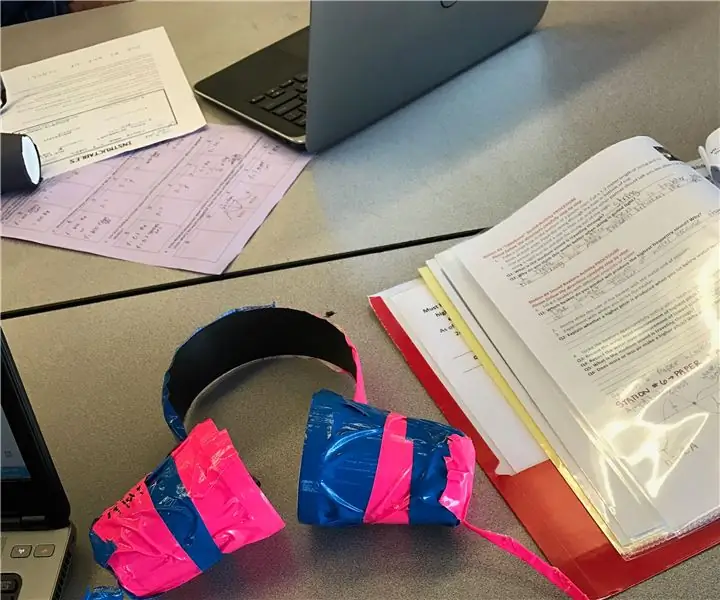
Beats by Jose and Marc: это сделай сам для ваших собственных наушников
Presión Y Temperatura En LCD Con Arduino: 5 шагов

Настройка температуры на ЖК-дисплее с Arduino: Con este tutorial, se ense ñ ar á Используйте ЖК-дисплей с ардуино для того, чтобы настроить его в соответствии с предыдущей температурой, используя BMP180. Aqu í se encontrara cada paso para completetarlo, включая im á ген
¿Cómo Montar Un Sensor De Presión Y Temperatura En Arduino ?: 4 шага

¿Cómo Montar Un Sensor De Presión Y Temperatura En Arduino ?: Введение ó n: Содержит учебное пособие по визуализации c ó mo hacer que un sensor de temperatura y presi ó n function a trav é s de Arduino. Para esto, se debe tener un montaje bien hecho con todos los materiales necesarios y un
Cómo Calcular La Temperatura Y La Presión Con Arduino: 6 шагов

Cómo Calcular La Temperatura Y La Presión Con Arduino: Hola! En este en esteable vas a poder calcular la temperatura y la presi ó n con el arduino. El sensor va a mandar los datos al жидкокристаллический дисплей y estos se podr á n ver en el dispositivo
Raspberry Pi, SIN PANTALLA: 5 шагов

Raspberry Pi, SIN PANTALLA: Необходим: Un Raspberry Pi. Micro-SD для всех 8 ГБ (можно использовать только 4 ГБ, pero cr é eme no da para mucho) Кабель micro-USB и преобразователь AC-DC 5v 1A m í nimo, вы используете el de mi tel é fono . Un lector de
